2019年-中文版Project2003适用教程甘特图制作很有价值-PPT精选文档
合集下载
Project2003基础教程

“甘特图”视图 “跟踪甘特图”视图 “任务分配状况”视图 “日历”视图 “网络图”视图 “资源工作表”视图 “资源使用状况”视图 “资源图表”视图
中文版Project 2003实用教程
2.2.1 “甘特图”视图
“甘特图”视图是Project 2003的默认视图,用于显示项目的信息。视图的 左侧用工作表显示任务的详细数据,例如任务的工期,任务的开始时间和结束 时间,以及分配任务的资源等。视图的右侧用条形图显示任务的信息,每一个 条形图代表一项任务,通过条形图可以清楚地表示出任务的开始和结束时间, 各条形图之间的位置则表明任务是一个接一个进行的,还是相互重叠的。如图 2-10所示就是一个典型的“甘特图”视图。
对于新建的Project文档或正在编辑某个文档时,如果出现了计算机突然死机、 停电等非常关闭的情况,文档中的信息就会丢失,因此为了保护劳动成果,保 存文档是十分重要的。
保存新创建的文档 保存已保存过的文档 另存为其他文档
中文版Project 2003实用教程
2.1.3 打开项目文档
打开文档是Project的一项最基本的操作,对于任何文档来说都需要先将其打 开,然后才能对其进行编辑。
Project 2003的功能 Project 2003的组成
中文版Project 2003实用教程
1.2.1 Project 2003的功能
在对项目进行管理时,常常需要制定项目范围;确保项目时间;节省项目成 本;应对项目风险;与项目干系人及工作组成员沟通;对人力资源进行管理合 理利用;确定项目质量;管理项目采购招标以及为了确保各项工作有机协调配 合进行综合管理等。Project 2003作为一个功能强大、使用灵活的项目管理软 件,可以帮助用户完成如下的工作。 共享项目信息 编制和组织信息 跟踪项目 方案的优化度分析 信息计算 检测和维护
中文版Project 2003实用教程
2.2.1 “甘特图”视图
“甘特图”视图是Project 2003的默认视图,用于显示项目的信息。视图的 左侧用工作表显示任务的详细数据,例如任务的工期,任务的开始时间和结束 时间,以及分配任务的资源等。视图的右侧用条形图显示任务的信息,每一个 条形图代表一项任务,通过条形图可以清楚地表示出任务的开始和结束时间, 各条形图之间的位置则表明任务是一个接一个进行的,还是相互重叠的。如图 2-10所示就是一个典型的“甘特图”视图。
对于新建的Project文档或正在编辑某个文档时,如果出现了计算机突然死机、 停电等非常关闭的情况,文档中的信息就会丢失,因此为了保护劳动成果,保 存文档是十分重要的。
保存新创建的文档 保存已保存过的文档 另存为其他文档
中文版Project 2003实用教程
2.1.3 打开项目文档
打开文档是Project的一项最基本的操作,对于任何文档来说都需要先将其打 开,然后才能对其进行编辑。
Project 2003的功能 Project 2003的组成
中文版Project 2003实用教程
1.2.1 Project 2003的功能
在对项目进行管理时,常常需要制定项目范围;确保项目时间;节省项目成 本;应对项目风险;与项目干系人及工作组成员沟通;对人力资源进行管理合 理利用;确定项目质量;管理项目采购招标以及为了确保各项工作有机协调配 合进行综合管理等。Project 2003作为一个功能强大、使用灵活的项目管理软 件,可以帮助用户完成如下的工作。 共享项目信息 编制和组织信息 跟踪项目 方案的优化度分析 信息计算 检测和维护
2019年-中文版Project2003适用教程甘特图制作很有价值-PPT精选文档
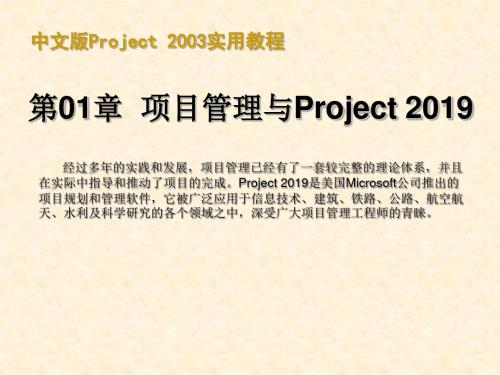
中文版Project 2003实用教程
1.3 Project 2019的工作界面
启动Project Professional 2019后,可以看到它的工作界面与Office其他软件的 界面极其相似,主要由标题栏、菜单栏、工具栏、数据编辑栏、任务窗格、视 图栏和工作区等组成,如图1-1所示。
菜单栏 任务窗格
定义项目目标 制定项目计划 发布项目计划 跟踪项目进度并调整计划 完成项目并存档
中文版Project 2003实用教程
1.1.4 项目管理三要素
任何项目都会在范围、时间和费用3个方面受到约束,这就是项目管理的 三要素(有时也称项目三角形),它们中的任何一个发生变化就会影响其他两个。 范围 时间 费用
中文版Project 2003实用教程
2.1.1 新建项目文档
新建项目文档有3种方法:新建空白项目文档、新建基于模板的项目文档 和新建基于现有项目的项目文档。 新建空白项目文档 新建基于模板的项目文档 新建基于现有项目的项目文档
中文版Project 2003实用教程
2.1.2 保存项目文档
中文版Project 2003实用教程
2.1.4 关闭项目文档
对文档完成所有的操作后,要关闭时,可选择“文件”|“关闭”命令,或单击 窗口右上角的“关闭”按钮。在关闭文档时,如果没有对文档进行编辑、修改, 可直接关闭;如果对文档做了修改,但还没有保存,系统将会打开一个如图29所示的提示框,询问是否保存对文档所做的修改。单击“是”按钮即可保存 并关闭该文档。
对于新建的Project文档或正在编辑某个文档时,如果出现了计算机突然死机、 停电等非常关闭的情况,文档中的信息就会丢失,因此为了保护劳动成果,保 存文档是十分重要的。
2019年_中文版Project2003适用教程甘特图制作很有价值_PPT精选文档
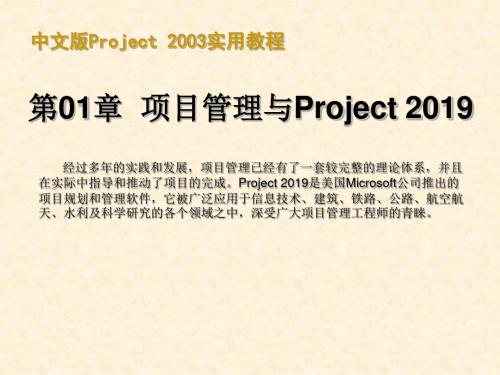
中文版Project 2003实用教程
第02章 Project 2019的基本操作
Project提供了项目向导、模板和视图等多种工具。使用项目向导和内置 的多种专业模板能够帮助用户迅速迈入项目管理的专业殿堂;视图为用户从不 同的角度分析和审视项目提供了方便。
中文版Project 2003实用教程
项目范围管理 项目时间管理 项目成本管理 项目质量管理 人力资源管理 项目沟通管理 项目风险管理 项目采购管理 项目集成管理
中文版Project 2003实用教程
1.1.3 项目的周期
一个项目的周期就是从定义项目目标、制定项目计划直至最终完成项目的 过程,具体包括下述阶段。
Microsoft Project Professional 2019 :是一个客户端程序。 Microsoft Project Server 2019 :是一个服务器程序 Microsoft Office Project Web Access 2019 :是一个基于浏览器的客户端 程序。
显示或隐藏工具栏 添加或删除工具栏按钮 自定义工具栏
中文版Project 2003实用教程
1.3.6 视图栏
单个视图难以显示出全部的信息,Project 2019提供了多种视图来全面地 展现项目信息,在视图栏中共有9个视图图标。单击相应的按钮,就可以在各 个视图之间进行快速切换。关于各个视图的含义,我们将在第2章中详细介绍。
中文版Project 2003实用教程
1.2.2 Project 2019的组成
Project 2019包括3大部分:Microsoft Project Professional 2019、 Microsoft Project Server 2019和Microsoft Office Project Web Access 2019。
Microsoft Office Project2003培训教程(PPT 44张)

组的作用
2019/2/28
10
Web 应用 – 权限
为用户分配权限
通过将用户分配到组 单独为用户分配权限
为组分配权限 将用户分配给组
在添加用户时,输入用户的帐户和密码后即 可通过请选择用户所属的组一栏进行添加组
全局权限
11
2019/2/28
Web 应用 – 服务器配置
启用企业功能
因项目特殊性自定义工作时间,如将周六周 日定为工作日 项目—项目信息:选择自定义的日历
应用自定义的工作时间
2019/2/28
19
添加项目任务
项目经理输入任务列表
定义级别
保存项目 – 输入项目名称和选择日历 发布项目
保存后必须发布,否则项目组成员不能通过Web看到该项目和 分配给自己的任务 客户端-协作-发布-所有信息
4
2019/2/28
安装时的注意事项一
选择SQL混合模式,输入安装前SQL帐户
2019/2/28
欧索软件
5
安装时的注意事项二
三个帐户关系: •安装之前定义的帐 户是用来在Project Server安装期间创建 数据库之用 •左图上面帐户是用 来以后用户通过 Web管理项目信息 时连接数据库之用 •左图下面帐户是用 来以后用户通过客 户端管理项目信息 时连接数据库之用
用户管理
2019/2/28
9
Web 应用 - 管理组
添加组
为用户赋予组(也可不赋,根据实际需要),默认组共有管理员组, 项目经理组,工作组成员组,工作组领导组,公文包经理组,主管 人员组,资源经理组 默认组的权限都不同,例工作组成员组全局权限被允许的为查看时 间表,查看主页,更改工作日,新建任务分配,新建项目任务,修 改密码等 当新增一个组后为该组分配相应的权限后,在添加用户时,可将新 增的用户赋给该组,那么新增的用户将继承该组的所有权限 跨越部门之间局限
《甘特图制作》课件
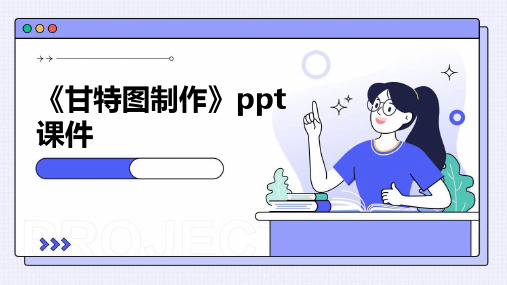
丰富的图表样式
GanttPRO 提供多种图表 样式,包括甘特图、柱状 图、折线图等,方便用户 根据需求选择。
实时同步
GanttPRO 支持多人实时 同步编辑,方便团队成员 协同工作。
Smartsheet
灵活的任务管理
移动端支持
Smartsheet 支持多种任务类型,包 括子任务、里程碑、依赖关系等,方 便用户对任务进行管理。
时间敏感型工作
适用于时间要求较高、需 要精确控制时间节点的工 作,如会议组织、活动策 划等。
02 甘特图制作步骤
确定项目任务和时间
确定项目目标
明确项目的整体目标和各个阶段 的目标,以便为任务分配提供依 据。
设定时间范围
根据项目目标和计划,设定甘特 图的时间范围,包括项目的开始 和结束时间。
创建任务列表
列出所有任务
将项目拆分成具体的任务,并逐一列 出。
确定任务的先后顺序
根据任务的逻辑关系,确定任务的先 后顺序,以便在后续步骤中建立任务 之间的依赖关系。
确定任务之间的关系
确定任务之间的依赖关系
根据任务的先后顺序,确定任务之间的依赖关系,如并行、 串行等。
绘制任务网络图
使用图表工具绘制任务网络图,以直观地展示任务之间的依 赖关系。
模板进行编辑。
多平台支持
Timeline 支持 Windows、Mac 、iOS 和 Android 系统,方便 用户在不同设备上进行项目管理
。
04 甘特图制作技巧
如何合理安排任务时间
确定任务起止时间
根据项目计划,确定每个任务的开始时间和结束 时间,确保时间安排合理且符合实际需求。
分配合理时间
根据任务的复杂程度和所需资源,为每个任务分 配合理的时间,避免时间不足或过度分配。
project_2003入门到精通PPT教程第1章

视图简介
• “网络图”视图 “网络图”视图以流程图方式来显示任务及其相关 性。一个框(有时称为节点)代表一个任务,框与 框之间的连线代表任务间的相关性。 • “资源工作表”视图 资源可以是人员、设备、装置、部门、公司、房间 等。“资源工作表”视图采用电子表格的格式显示 有关每种资源的信息,如资源名称、工作组、标准 费率、加班费率、使用成本、基准日历等。
•
项目进度管理
Project 2003提供了多种进度计划管理的方法,如甘特 图、日历图、网络图等,利用这些方法,可以方便地 在分解的工作任务之间建立相关性,使用关键路径法 计算任务和项目的开始,完成时间,自动生成关键路 径,从而对项目进行更有效的管理。
Microsoft Project 2003 与项目管理
Project 2003的帮助系统
•
Office助手
Project 2003作为Office家族成员之一,保留了Office助 手作为联机帮助的工具。通过使用Office助手,可 以快速准确地找到问题的答案,还可以查看Project 2003日积月累栏目的小秘诀。 如果启动Project后没有发现Office助手,选择【帮助】 菜单中的【显示Office助手】命令或者直接按【F1】 键就可以调出Office助手。如果要隐藏Office助手, 将鼠标移至助手上单击鼠标右键并选择【隐藏 Office助手】命令。
“甘特图”视图以工作表和条形图表的形式显示基 本的任务信息。使用“甘特图”可以很方便地查看 任务的工期、开始和结束时间,以及资源的信息; 使用“甘特图”可以创建初始计划,查看日程和调 整计划。 • “跟踪甘特图”视图 跟踪甘特图”显示出了项目偏移原始估计的程度, 这样有助于确定如何来调整计划来适应任何延迟。
·《中文版Project 2003实用教程》课件ch09
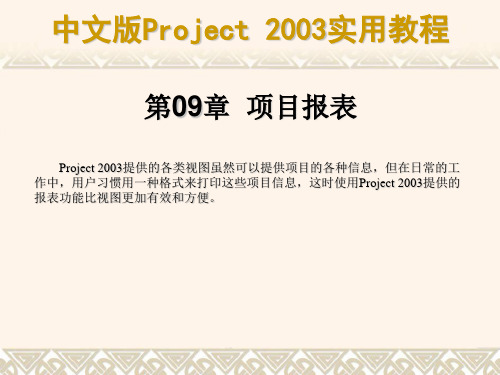
中文版Project 2003实用教程 中文版Project 2003实用教程
9.2 生成项目报表
在Project 2003中,可以直接使用预定义格式的报表,也可以创建自定义报 2003中,可以直接使用预定义格式的报表,也可以创建自定义报 表来满足实际工作的需要。 生成预定义报表 自定义报表
中文版Project 2003实用Байду номын сангаас程 中文版Project 2003实用教程
中文版Project 2003实用教程 中文版Project 2003实用教程
第09章 项目报表 09章
Project 2003提供的各类视图虽然可以提供项目的各种信息,但在日常的工 2003提供的各类视图虽然可以提供项目的各种信息,但在日常的工 作中,用户习惯用一种格式来打印这些项目信息,这时使用Project 2003提供的 作中,用户习惯用一种格式来打印这些项目信息,这时使用Project 2003提供的 报表功能比视图更加有效和方便。
中文版Project 2003实用教程 中文版Project 2003实用教程
9.1.1 总览类报表 .1.1
Project 2003的总览报表是一些高层的、概要性的报表,显示项目整体信息。 2003的总览报表是一些高层的、概要性的报表,显示项目整体信息。 其中预设“项目摘要”、“最高级任务”、“关键任务”、“里程碑”和“工 作日”等5 作日”等5种报表。 项目摘要报表 最高级任务报表 关键任务报表 里程碑报表 工作日报表
中文版Project 2003实用教程 中文版Project 2003实用教程
9.2.2 自定义报表
Project 2003提供了自定义报表功能,可以根据需要修改预定义报表内容或 2003提供了自定义报表功能,可以根据需要修改预定义报表内容或 重新对报表进行定义。 自定义定义任务报表或资源报表: 自定义定义任务报表或资源报表:在项目文档中,常常需要查询任务或资源 信息,如果Project中没有合适的预定义报表,可以自定义任务或资源报表。自 信息,如果Project中没有合适的预定义报表,可以自定义任务或资源报表。自 定义任务报表与自定义资源报表的操作基本相似。 自定义定义月历报表或交叉分析报表: 自定义定义月历报表或交叉分析报表:月历报表是以月为周期,将每天的工 作任务以日历的形式显示出来。交叉分析报表是以“交叉分析”形式显示项目 信息,报表的行标题是任务或资源名称,列标题时间周期。这两种报表都能够 很直观地显示每天的工作任务。
《中文版Project 2003实用教程》课件ch10

中文版Project 2003实用教程 中文版Project 2003实用教程
10.1.1 主/子项目和合并项目 10.1.1
合并项目文档就是将子项目文档插入到主项目文档中。主项目是指包含 其他项目(插入项目或子项目) 其他项目(插入项目或子项目)的项目,也称为合并项目。子项目是指插入到其 他项目中的项目,子项目可作为一种复杂项目分解为更多可管理部分的部分, 子项目也称为插入项目。每个子项目都可以被保存为一个单独的项目文档, 可以为每个子项目分配资源,建立链接和约束。当需要从宏观的角度跟踪整 个项目时,就可以把分离的多个子项目合并成为一个大型项目。子项目在合 并项目中显示为摘要任务,可以隐藏任何一个与子项目相关的任务。在合并 项目文档中,可以只对所关心的部分进行操作,可以查看、打印和修改任何 一个子项目的信息。 一个子项目的信息。
将子项目插入到主项目后,为了满足主项目文档的需要,还需对插入的项目 做进一步的编辑。例如,可以对子项目进行类似于摘要任务的处理,在大纲中通 过升级或降级的方法来更改任务层次中子项目的次序。 移动插入的项目:Project允许对插入的项目进行移动,从而适应不同情况下 移动插入的项目:Project允许对插入的项目进行移动,从而适应不同情况下 项目管理的需要。 升级或降级插入的项目: 升级或降级插入的项目:默认状态下,插入的子项目与上一行单元格中任务 的大纲级别相同,在插入一个项目之后,可以通过将其移到大纲中的某个级 别上来创建分层结构。如果其前面的任务也是一个插入项目的话,则不能够 升级或降级该插入项目。 计算多重关键路径:默认情况下,Project仅显示一条关键路径,即影响计划 计算多重关键路径:默认情况下,Project仅显示一条关键路径,即影响计划 完成日期的路径。但对于合并的项目,通常会有很多插入的子项目,而这些 子项目都有属于自己的一条关键路径。要想查看每个插入项目的关键路径, 使用计算多重关键路径的方法就可以很方便地达到目的。
价值管理-中文版Project20XX适用教程甘特图制作很有价值 精品
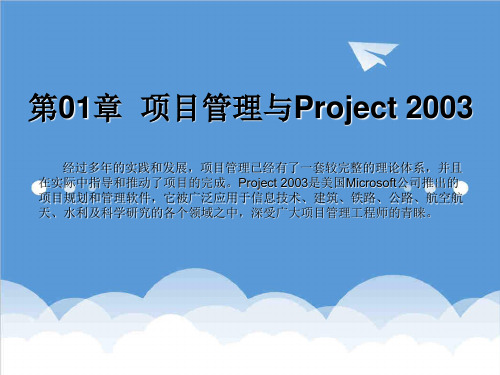
2.1.2 保存项目文档
对于新建的Project文档或正在编辑某个文档时,如果出现了计算机突然死机、 停电等非常关闭的情况,文档中的信息就会丢失,因此为了保护劳动成果,保 存文档是十分重要的。
保存新创建的文档 保存已保存过的文档 另存为其他文档
2.1.3 打开项目文档
打开文档是Project的一项最基本的操作,对于任何文档来说都需要先将其打 开,然后才能对其进行编辑。
2.2.7 “资源使用状况”视图
“资源使用状况”视图用于显示项目资源的使用状况,分配给这些资源的 任务组合在资源的下方。如图2-16所示就是一个典型的“资源使用状况”视图。
2.2.8 “资源图表”视图
“资源图表”视图以图表方式按时间显示分配、工时或资源成本的有关信 息。每次可以审阅一个资源的有关信息,或选定资源的有关信息,也可以同时 审阅单个资源和选定资源的有关信息。如果同时显示会出现两幅图表:一幅显 示单个资源,一幅显示选定资源,以便对二者进行比较。如图2-17所示就是一 个典型的“资源图表”视图。
范围 时间 费用
1.1.5 专用术语
在项目管理中,经常会接触到许多专用术语,为了使用户更容易地理解项目管 理的相关知识,下面对一些最基本的术语进行解释。 任务 :是指具有开始日期和完成日期的具体工作,它是日程的组成单元。 周期性任务 :是指在项目过程中重复发生的任务,如每周的总结性会议 就可以定义为周期性任务。 资源 :是指完成任务所需的人员、设备和原材料等。 成本 :是指任务、资源、任务分配或整个项目的总计划成本,有时也称作 当前成本或当前预算。 工期 :是完成某项任务所需活动工作时间的总长度,通常是从任务开始 日期到完成日期的工作时间量。 里程碑 :是一个工期为零,用于标识日程的重要事项。
甘特图制作培训课件

3.1使用EXCEL进行绘制
双 击
第六步:双击(确定
项目所在的坐标 轴)——设置坐标轴 格式——逆序类别。 把图表整个上下调整。
3.1使用EXCEL进行绘制
第七步:双击(确定
时间所在的坐标 轴)——设置坐标轴 格式——最小值处输 入2021/9/10或44449; 最大值处输入 2021/10/8或 44477;——主要单 位设置为4(主单位设 定视情况而定)。
1.3甘特图的不足
①难以频繁刷新
当在交付一个项目过程中,事情可能会不断产生变化。
②计划的细节不足
甘特图事实上仅仅部分地反映了项目管理的三重约束(时间、成本和范围),因为它 主要关注进程管理(时间)。
③软件的不足
尽管能够通过项目管理软件描绘出项目活动的内在关系,但是如果关系过多,势必将 增加甘特图的阅读难度。
3.1使用EXCEL进行绘制
第十一步:使用组合图表(散点图),添加今天所在位置标线(此项为点缀用,如会使用,则效 果更佳)
3.2使用Visio进行绘制
示例:
课题四:各车间自主改善及节能降耗工作开展-月度计划7月
目录
CONTENTS
1 甘特图的定义与理解
2 甘特图的表现形式 3 甘特图的绘制方法
2甘特图的表现形式
目录
CONTENTS
1 甘特图的定义与理解
2 甘特图的表现形式 3 甘特图的绘制方法
3.1使用EXCEL进行绘制
1、直接对单元格进行填色堆砌
示例:
各阶段任务 确定项目 访问调查 实地执行 数据录入 数据分析 撰写方案
完成时间 9月15日 9月18日 9月27日 9月28日 9月30日 10月8日
第一步:初始表 格规范化,必须 含有: ①项目任务/事 件名称 ②开始时间 ③开展天数或完 成时间
《甘特图制作》课件
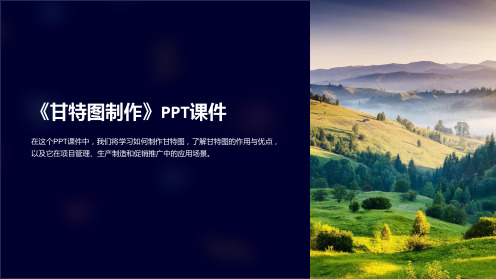
制作甘特图
1
步骤一:计划任务
明确项目的任务和目标,并确定各任务的优先级和依赖关系。
2
步骤二:设定时间
为每个任务设置开始和结束日期,并考虑潜在的风险和延迟。
3
步骤三:制作图表
使用甘特图制ቤተ መጻሕፍቲ ባይዱ工具,将任务和时间安排绘制成图表形式,以便更好地可视化和理 解。
常见的甘特图制作工具包括 Microsoft Project、Excel、以及在线甘特图制作工具。数据的输入格式 通常是任务名称、起止日期和完成百分比。
3 常见的错误与解决方法
常见的甘特图错误包括任务时间冲突、未考虑风险和未及时更新进度。通过细心规划和 持续跟踪可解决这些问题。
总结
甘特图的优势包括提供项目整体视图、促进团队合作和沟通以及帮助识别和解决潜在的问题。 甘特图作为一种强大的项目管理工具,其未来发展趋势可能包括更智能化的图表生成和与其他工具的集 成。 最后,我们鼓励大家在实践中灵活运用甘特图,以提升项目管理的效率和质量。
《甘特图制作》PPT课件
在这个PPT课件中,我们将学习如何制作甘特图,了解甘特图的作用与优点, 以及它在项目管理、生产制造和促销推广中的应用场景。
甘特图概述
甘特图是一种图表形式,用于展示项目的时间安排和进度。它可以帮助团队 了解项目的整体计划,识别关键任务和里程碑。
甘特图的优点包括可视化项目进展、发现潜在的问题和冲突、促进团队合作 以及与利益相关者进行沟通。
甘特图的应用场景
项目管理中的甘特图
甘特图在项目管理中广泛 应用,帮助团队了解项目 的进展、识别风险和冲突, 并调整时间安排。
生产制造中的甘特图
生产制造领域常用甘特图 来安排生产流程,并通过 可视化的方式展示生产任 务和工期。
中文版Project2003适用教程(甘特图制作)(很有价值)

中文版Project 2003实用教程
第01章 项目管理与Project 2003
经过多年的实践和发展,项目管理已经有了一套较完整的理论体系,并且 在实际中指导和推动了项目的完成。Project 2003是美国Microsoft公司推出的 项目规划和管理软件,它被广泛应用于信息技术、建筑、铁路、公路、航空航 天、水利及科学研究的各个领域之中,深受广大项目管理工程师的青睐。
视图栏
单个视图难以显示出全部的信息,Project 2003提供了多种视图来全面地 展现项目信息,在视图栏中共有9个视图图标。单击相应的按钮,就可以在各 个视图之间进行快速切换。关于各个视图的含义,我们将在第2章中详细介绍。
中文版Project 2003实用教程
第02章 Project 2003的基本操作
中文版Project 2003实用教程
2.1.2 保存项目文档
对于新建的Project文档或正在编辑某个文档时,如果出现了计算机突然死机、 停电等非常关闭的情况,文档中的信息就会丢失,因此为了保护劳动成果,保 存文档是十分重要的。 保存新创建的文档 保存已保存过的文档 另存为其他文档
中文版Project 2003实用教程
中文版Project 2003实用教程
1.3 Project 2003的工作界面
启动Project Professional 2003后,可以看到它的工作界面与Office其他软件的 界面极其相似,主要由标题栏、菜单栏、工具栏、数据编辑栏、任务窗格、视 图栏和工作区等组成,如图1-1所示。
菜单栏 标题栏 工具栏 数据编辑栏 任务窗格
1.3.3
显示或隐藏工具栏 添加或删除工具栏按钮 自定义工具栏
工具栏
在Project 2003中,将常用命令以工具按钮的形式表示出来。通过工具按 钮的操作,可以快速执行使用频率最高的菜单命令,从而提高工作效率。
第01章 项目管理与Project 2003
经过多年的实践和发展,项目管理已经有了一套较完整的理论体系,并且 在实际中指导和推动了项目的完成。Project 2003是美国Microsoft公司推出的 项目规划和管理软件,它被广泛应用于信息技术、建筑、铁路、公路、航空航 天、水利及科学研究的各个领域之中,深受广大项目管理工程师的青睐。
视图栏
单个视图难以显示出全部的信息,Project 2003提供了多种视图来全面地 展现项目信息,在视图栏中共有9个视图图标。单击相应的按钮,就可以在各 个视图之间进行快速切换。关于各个视图的含义,我们将在第2章中详细介绍。
中文版Project 2003实用教程
第02章 Project 2003的基本操作
中文版Project 2003实用教程
2.1.2 保存项目文档
对于新建的Project文档或正在编辑某个文档时,如果出现了计算机突然死机、 停电等非常关闭的情况,文档中的信息就会丢失,因此为了保护劳动成果,保 存文档是十分重要的。 保存新创建的文档 保存已保存过的文档 另存为其他文档
中文版Project 2003实用教程
中文版Project 2003实用教程
1.3 Project 2003的工作界面
启动Project Professional 2003后,可以看到它的工作界面与Office其他软件的 界面极其相似,主要由标题栏、菜单栏、工具栏、数据编辑栏、任务窗格、视 图栏和工作区等组成,如图1-1所示。
菜单栏 标题栏 工具栏 数据编辑栏 任务窗格
1.3.3
显示或隐藏工具栏 添加或删除工具栏按钮 自定义工具栏
工具栏
在Project 2003中,将常用命令以工具按钮的形式表示出来。通过工具按 钮的操作,可以快速执行使用频率最高的菜单命令,从而提高工作效率。
利用Project2003管理项目.ppt

练习造就完美,熟练才能精通
定义项目范围
• 组织任务:
– 创建摘要任务
练习造就完美,熟练才能精通
定义项目范围
• 显示大纲数字、摘要任务:工具->选项->视图
练习造就完美,熟练才能精通
定义项目范围
• 插入WBS:选择列,右键选 插入列 • 使用Visio创建WBS图表
练习造就完美,熟练才能精通
定义项目范围
练习造就完美,熟练才能精通
安排项目进度
• 使用PERT估算任务历时
– 设置权重 – 为每个任务输入三个值 – 查看平均估算值
练习造就完美,熟练才能精通
安排项目进度
• 设置任务为里程碑
– 若任务工期为0,则自动显示为里程碑 – 也可手动直接设置某任务为里程碑:双击某任务,打开任务对话框
练习造就完美,熟练才能精通
定义项目工作时间
• 删除或保存新日历
– 工具->管理器
练习造就完美,熟练才能精通
休息一下
练习造就完美,熟练才能精通
大纲
• 使用Project创建项目文件
– 熟悉基本界面 – 创建新项目文件
• 制定项目计划
– 定义项目工作时间 – 确定项目范围 – 安排项目进度 – 确定项目使用资源 – 完成项目资源、成本计划 – 保存项目基准
确定项目使用的资源
• 建立资源库
– 使用资源工作表输入资源基本信息:工时、材料 – 双击某资源可查看、设置详细信息(如预定类型)
练习造就完美,熟练才能精通
确定项目使用的资源
• 设置资源工作时间
– 双击打开资源详细信息,设置使用的日历
练习造就完美,熟练才能精通
确定项目使用的资源
• 设置其他额外信息
定义项目范围
• 组织任务:
– 创建摘要任务
练习造就完美,熟练才能精通
定义项目范围
• 显示大纲数字、摘要任务:工具->选项->视图
练习造就完美,熟练才能精通
定义项目范围
• 插入WBS:选择列,右键选 插入列 • 使用Visio创建WBS图表
练习造就完美,熟练才能精通
定义项目范围
练习造就完美,熟练才能精通
安排项目进度
• 使用PERT估算任务历时
– 设置权重 – 为每个任务输入三个值 – 查看平均估算值
练习造就完美,熟练才能精通
安排项目进度
• 设置任务为里程碑
– 若任务工期为0,则自动显示为里程碑 – 也可手动直接设置某任务为里程碑:双击某任务,打开任务对话框
练习造就完美,熟练才能精通
定义项目工作时间
• 删除或保存新日历
– 工具->管理器
练习造就完美,熟练才能精通
休息一下
练习造就完美,熟练才能精通
大纲
• 使用Project创建项目文件
– 熟悉基本界面 – 创建新项目文件
• 制定项目计划
– 定义项目工作时间 – 确定项目范围 – 安排项目进度 – 确定项目使用资源 – 完成项目资源、成本计划 – 保存项目基准
确定项目使用的资源
• 建立资源库
– 使用资源工作表输入资源基本信息:工时、材料 – 双击某资源可查看、设置详细信息(如预定类型)
练习造就完美,熟练才能精通
确定项目使用的资源
• 设置资源工作时间
– 双击打开资源详细信息,设置使用的日历
练习造就完美,熟练才能精通
确定项目使用的资源
• 设置其他额外信息
- 1、下载文档前请自行甄别文档内容的完整性,平台不提供额外的编辑、内容补充、找答案等附加服务。
- 2、"仅部分预览"的文档,不可在线预览部分如存在完整性等问题,可反馈申请退款(可完整预览的文档不适用该条件!)。
- 3、如文档侵犯您的权益,请联系客服反馈,我们会尽快为您处理(人工客服工作时间:9:00-18:30)。
中文版Project 2003实用教程
1.1.2 项目管理的概念
项目管理是项目管理者在有限的资源约束下,运用系统的观点、方法和理 论,对项目涉及的全部工作进行有效的管理,即对项目的投资决策开始到项目 结束的全过程进行计划、组织、指挥、协调、控制和评价,以达到项目的目标。 项目范围管理 项目时间管理 项目成本管理 项目质量管理 人力资源管理 项目沟通管理 项目风险管理 项目采购管理 项目集成管理
任何项目都会在范围、时间和费用3个方面受到约束,这就是项目管理的 三要素(有时也称项目三角形),它们中的任何一个发生变化就会影响其他两个。 范围 时间 费用
中文版Project 2003实用教程
1.1.5
专用术语
在项目管理中,经常会接触到许多专用术语,为了使用户更容易地理解项目管 理的相关知识,下面对一些最基本的术语进行解释。 任务 :是指具有开始日期和完成日期的具体工作,它是日程的组成单元。 周期性任务 :是指在项目过程中重复发生的任务,如每周的总结性会议 就可以定义为周期性任务。 资源 :是指完成任务所需的人员、设备和原材料等。 成本 :是指任务、资源、任务分配或整个项目的总计划成本,有时也称作 当前成本或当前预算。 工期 :是完成某项任务所需活动工作时间的总长度,通常是从任务开始 日期到完成日期的工作时间量。 里程碑 :是一个工期为零,用于标识日程的重要事项。
中文版Project 2003实用教程
1.2.1 Project 2019的功能
在对项目进行管理时,常常需要制定项目范围;确保项目时间;节省项目成 本;应对项目风险;与项目干系人及工作组成员沟通;对人力资源进行管理合 理利用;确定项目质量;管理项目采购招标以及为了确保各项工作有机协调配 合进行综合管理等。Project 2019作为一个功能强大、使用灵活的项目管理软 件,可以帮助用户完成如下的工作。 共享项目信息 编制和组织信息 跟踪项目 方案的优化度分析 信息计算 检测和维护
中文版Project 2003实用教程
中文版Project 2003实用教程
1.1.1 项目及其特性
项目就是为了完成一个具体的目的而设计的一系列行动步骤,例如三峡工 程、北京申办2019年奥运会、出一趟差、办一个同学聚会等都是项目。项目包 括了一系列步骤,通常需要多人协作共同完成。 项目的短暂性 项目的目标性 项目的可预测性 项目的可限制性 项目的动态性
视图栏
工作区
状态栏
中文版Project 2003实用教程
1.3.1 标题栏
标题栏位于窗口的顶端,用于显示当前正在运行的程序名及文件名等信息, 如图1-2所示。标题栏最右端有3个按钮,分别用来控制窗口的最小化、最大化 和关闭应用程序。
程序图标
“最小化”按钮 “” 当前文件名
“关闭”按钮 “” “最大化”按钮
中文版Project 2003实用教程
1.2.2 Project 2019的组成
Project 2019包括3大部分:Microsoft Project Professional 2019、 Microsoft Project Server 2019和Microsoft Office Project Web Access 2019。 Microsoft Project Professional 2019 :是一个客户端程序。 Microsoft Project Server 2019 :是一个服务器程序 Microsoft Office Project Web Access 2019 :是一个基于浏览器的客户端 程序。
中文版Project 2003实用教程
教学重点与难点
项目的概念、特性、周期 项目管理的概念、要素 Project 2019的工作界面
中文版Project 2003实用教程
1.1 项目和项目管理
项目指的是有相同的开始和结束的一系列事件,项目的目的是要达到一个 明确定的目标。项目管理是指一系列的管理活动,这些活动的最终目的是成功 地完成项目。 项目及其特性 项目管理的概念 项目的周期 项目管理三要素 专用术语
中文版Project 2003实用教程
1.1.3 项目的周期
一个项目的周期就是从定义项目目标、制定项目计划直至最终完成项目的 过程,具体包括下述阶段。 定义项目目标 制定项目计划 发布项目计划 跟踪项目进度并调整计划 完成项目并存档
中文版Project 2003实用教程
1.1.4 项目管理三要素
中文版Project 2003实用教程
1.3 Project 2019的工作界面
启动Project Professional 2019后,可以看到它的工作界面与Office其他软件的 界面极其相似,主要由标题栏、菜单栏、工具栏、数据编辑栏、任务窗格、视 图栏和工作区等组成,如图1-1所示。
菜单栏 标题栏 工具栏 数据编辑栏
1.2 Microsoft Project 2019介绍
项目管理离不开管理工具的支持,这是所有项目管理工作者的共识。 Project 2019是Microsoft发布的中文版Office 2019软件包中基于Windows操作 系统的项目管理软件,它以其强大的功能、友好的界面吸引了众多的用户,成 为目前最受欢迎的项目管理软件之一。 Project 2019的功能 Project 2019的组成
中文版Project 2003实用教程
第01章 项目管理与Project 2019
经过多年的实践和发展,项目管理已经有了一套较完整的理论体系,并且 在实际中指导和推动了项目的完成。Project 2019是美国Microsoft公司推出的 项目规划和管理软件,它被广泛应用于信息技术、建筑、铁路、公路、航空航 天、水利及科学研究的各个领域之中,深受广大项目管理工程师的青睐。
